Como gravar imagens DICOM em CD ou DVD
PASSO 1 - FINALIZAR Configuração do Dcm Burner
1. Configurar AETitle e Porta.
Selecione o menu Config, escolha o módulo de Configuração, escolha a Opção Geral e insira AETitle e Porta, depois clique no botão Salvar. AETitle padrão é Burner e a Porta padrão é 104.
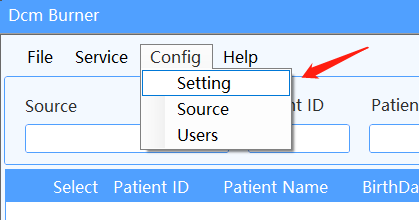
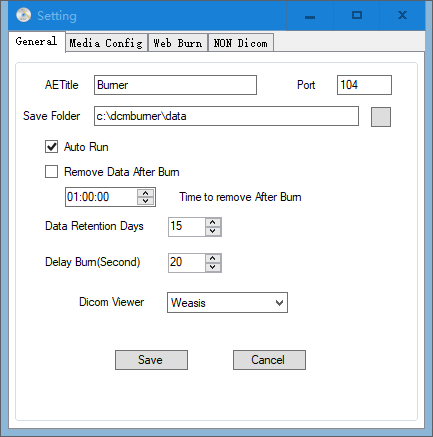
2. Configuração do Meio de Gravação
Selecione o menu Config, escolha o módulo de Configuração, escolha a Opção de Configuração de Mídia e escolha o Alvo de Mídia para EPSON CD ou EPSON DVD como Meio de Gravação padrão.
Selecione o Caminho da Pasta de Trabalho onde os Dados de Trabalho de Gravação serão salvos.
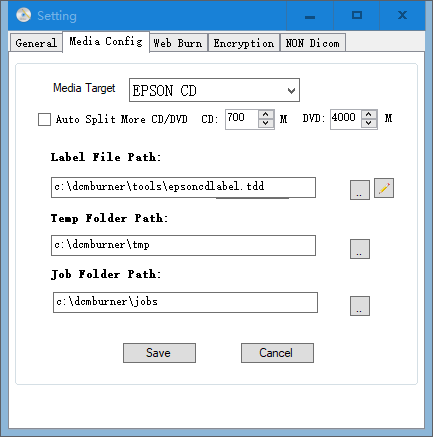
Nota: O Caminho da Pasta de Trabalho deve ser o mesmo que a pasta de monitoramento do Epson TDBridge, padrão é C:\dcmburner\jobs
PASSO 2 - Configurações do Robô de Disco Epson
Configurações do Robô de Disco DcmBurner Epson
PASSO 3 - Configuração da Fonte
1. Adicionar Fonte Pacs
Tomando dcm4chee-arc como exemplo. Escolha o menu Config do software DcmBurner, escolha Fonte.
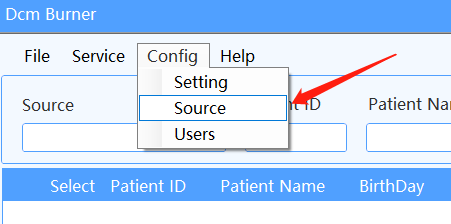
Clique em Adicionar Fonte. Insira o endereço IP, AETitle e número da porta do computador onde se encontra dcm4chee-arc. Após adicionar, você pode clicar no botão Ping para testar se a comunicação está normal, depois clique em OK para salvar.
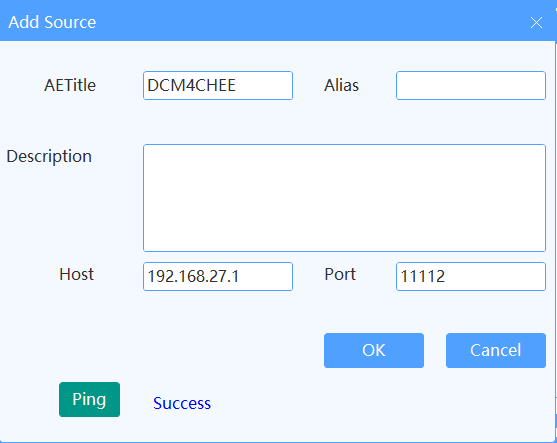
2. Adicionar IP, AETitle e Porta do Dcm Burner em Pacs ou Modalidade
Tomando dcm4chee-arc como exemplo.
Abra o painel de controle web do dcm4chee-arc, selecione Configuração no menu à esquerda, depois escolha a Opção de Lista AE.
Clique em Novo AET para criar configurações. Insira o endereço IP do computador onde está o Dcm Burner.
Ajuste essas configurações com base nos valores reais definidos no Dcm Burner. Após adicionar, salve as configurações.
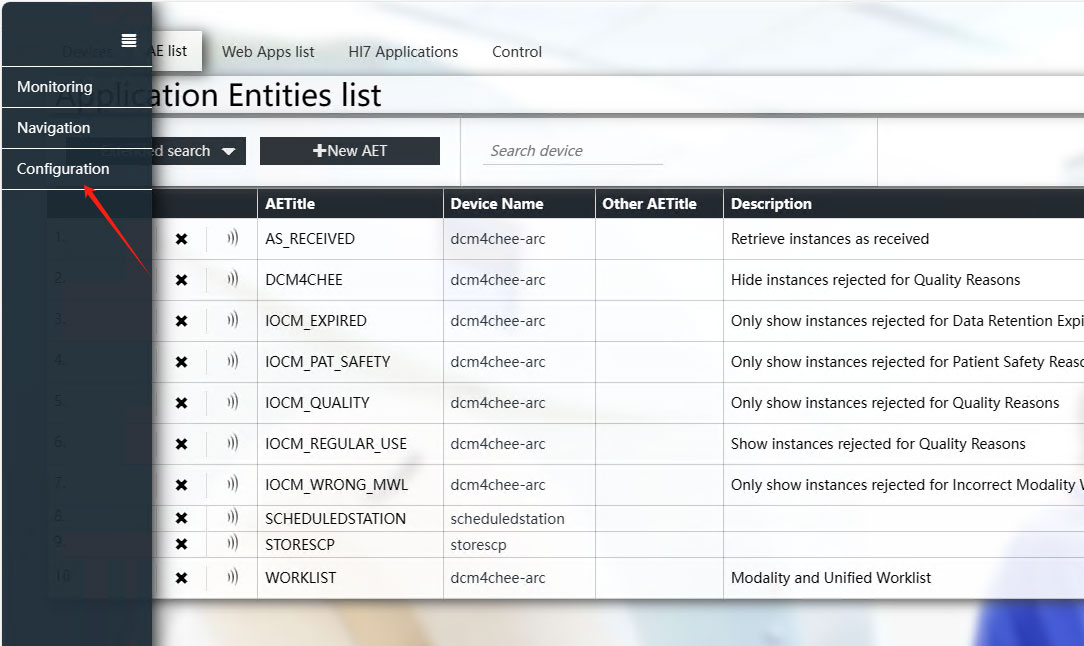
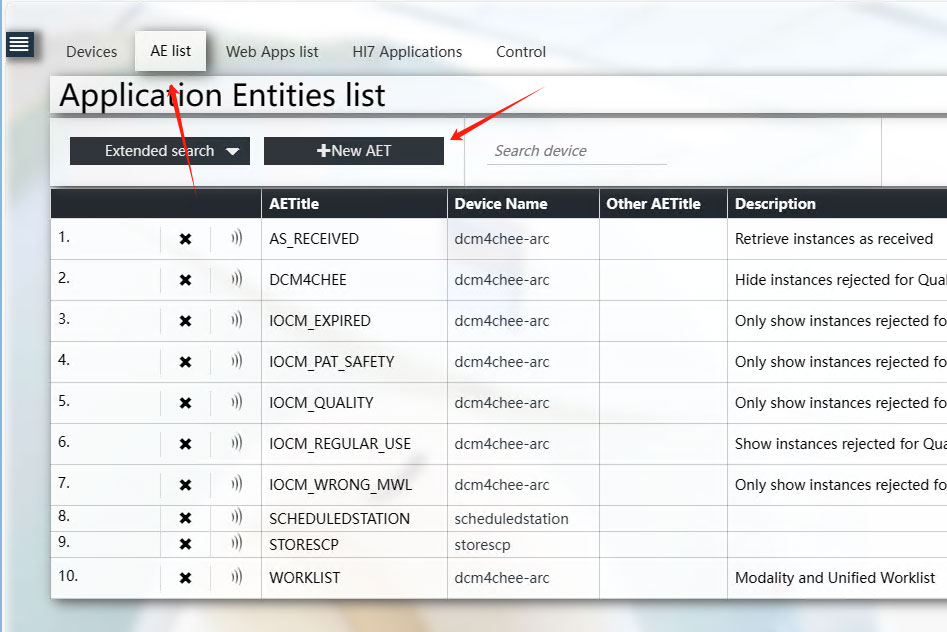
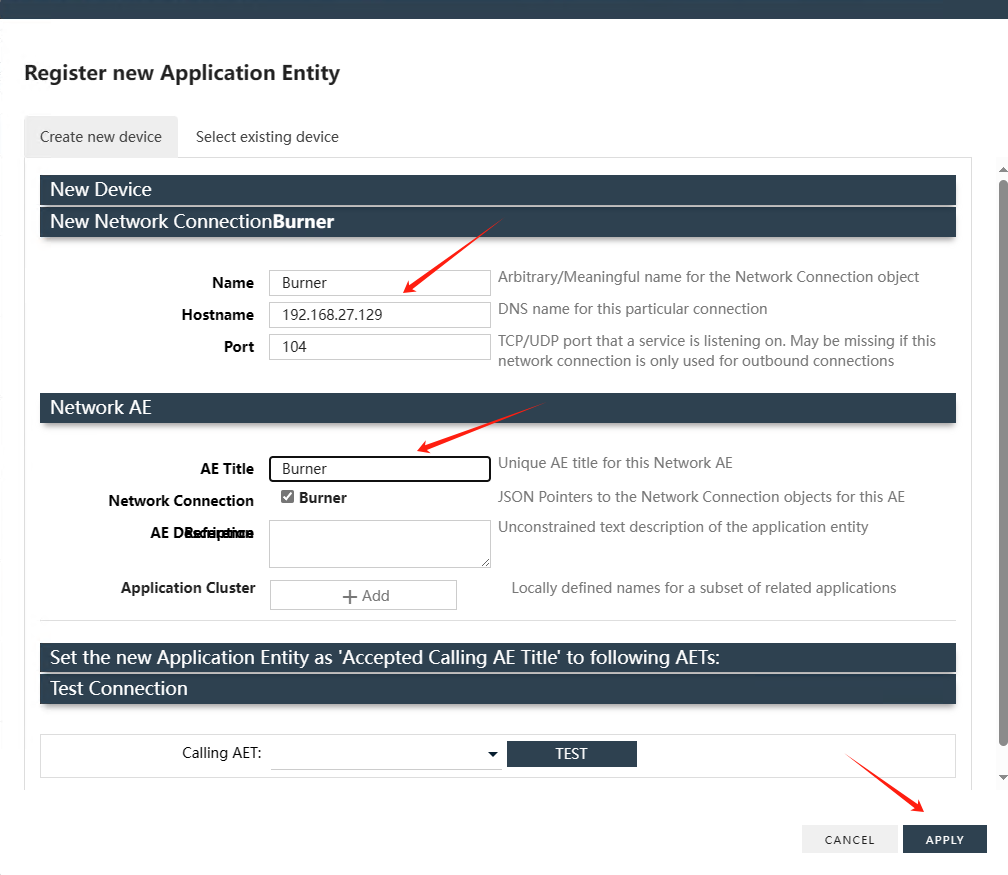
Se você estiver usando outro sistema PACS, ajuste o Título AE ou defina as informações de CStore SCP para corresponder ao Dcm Burner.
PASSO 4 - Consulta e Gravação
1. Retorne à interface principal do Dcm Burner. No menu suspenso de Fonte, selecione o DCM4CHEE recém-adicionado.
A Data do Estudo é a data de hoje. Para procurar outras datas, selecione no menu suspenso ou escolha Qualquer Dia para procurar todas as datas.
Depois de definir os critérios de pesquisa, clique no botão de Pesquisa.
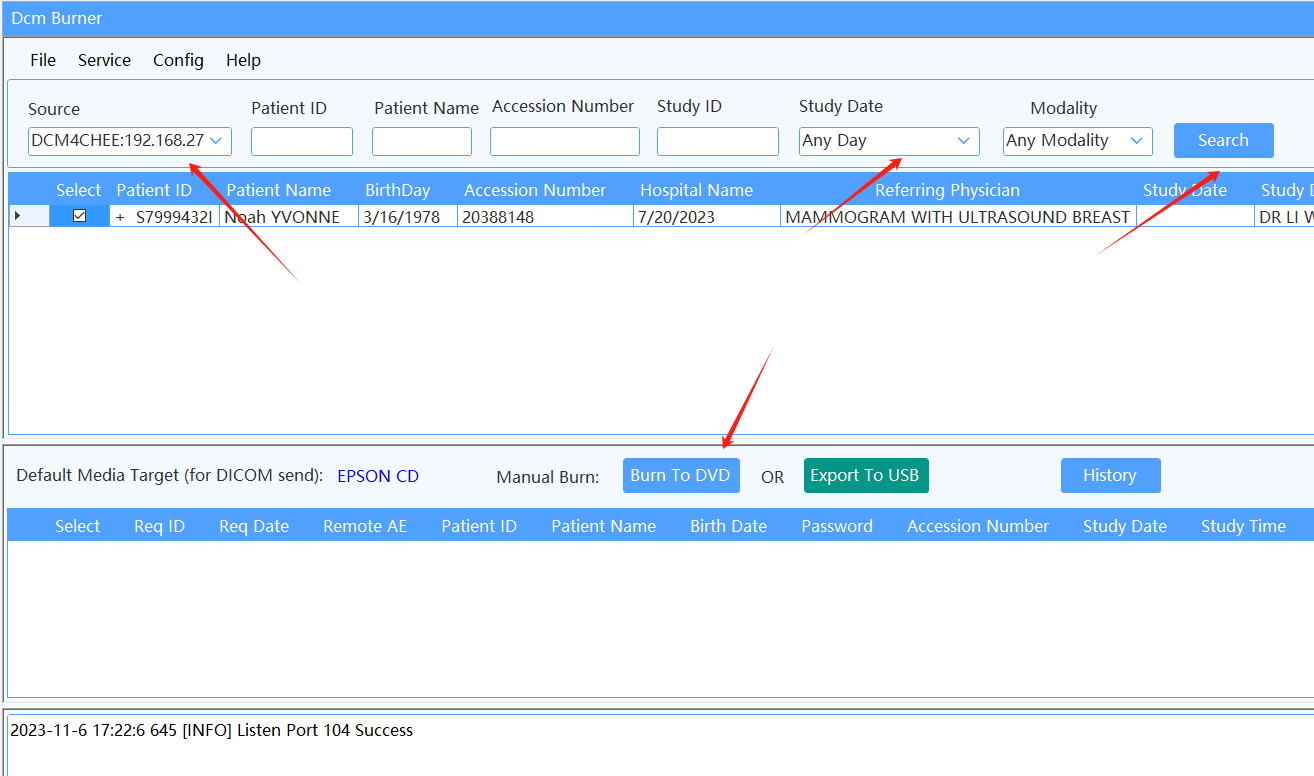
2. Selecione a Linha de Estudo que deseja gravar e clique no botão Gravar em DVD.
Uma tela de confirmação aparecerá e, após confirmar, a tarefa começará a ser processada.
O status da tarefa mudará para EM PROCESSO. Uma vez que a tarefa seja processada, a EPSON detectará automaticamente a nova tarefa e começará a gravação.
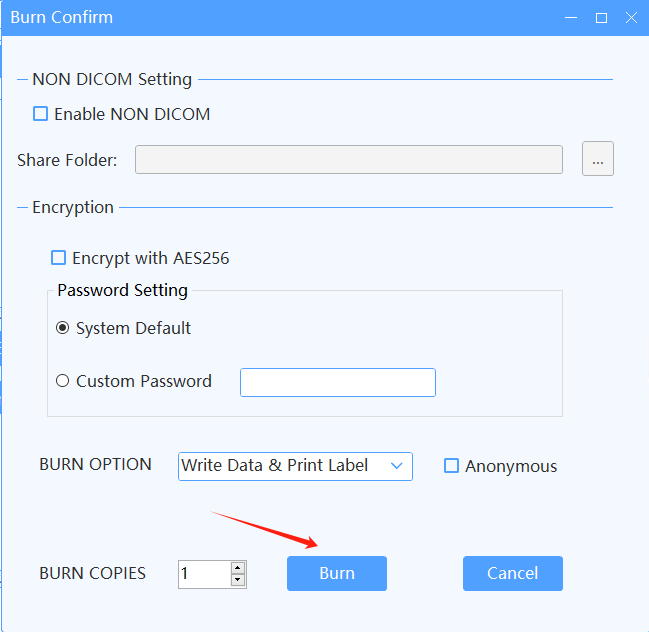
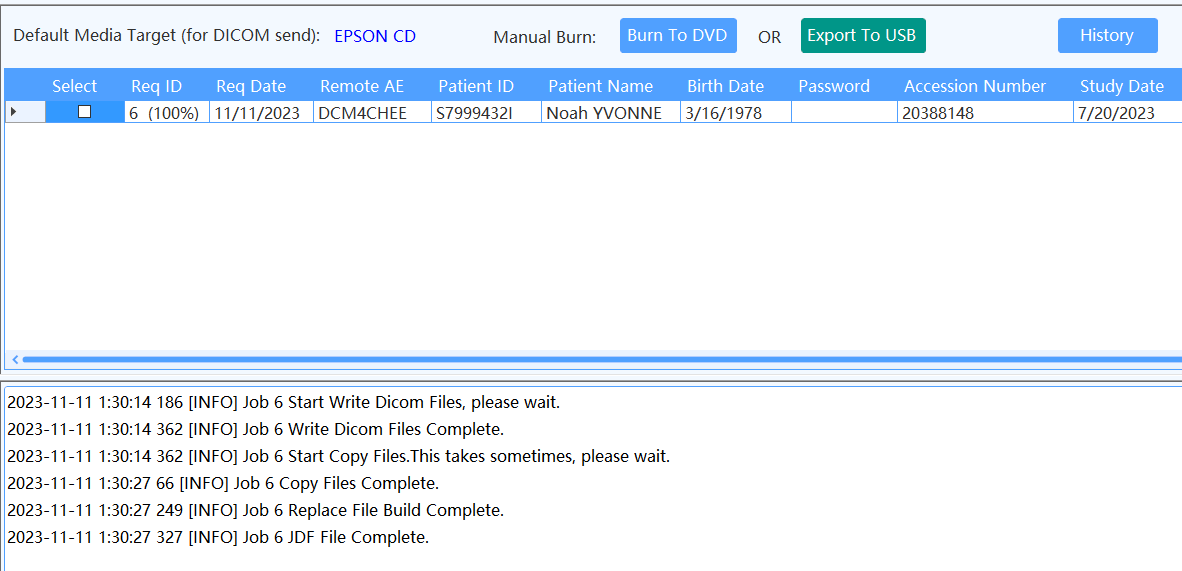
Se a gravação não ocorrer, verifique se o Caminho da Pasta de Trabalho na caixa de diálogo de Configuração sob Configuração de Mídia corresponde à pasta de monitoramento no EPSON TD Bridge.